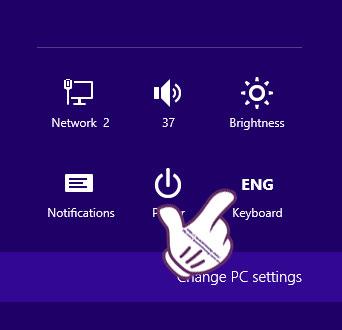Μερικές φορές είναι απαραίτητο να αλλάζετε συνεχώς τη γλώσσα που χρησιμοποιείται στον υπολογιστή σας για να καλύψετε τις εργασιακές σας ανάγκες. Σε έναν υπολογιστή με Windows 8/8.1, μπορούμε να κάνουμε πολλούς διαφορετικούς τρόπους για να αλλάξουμε τη γλώσσα του πληκτρολογίου στον υπολογιστή. Εάν δεν ξέρετε πώς να το κάνετε, μπορείτε να ακολουθήσετε τον παρακάτω οδηγό από το Wiki.SpaceDesktop.
Μέθοδος 1: Αλλάξτε τις ρυθμίσεις στις Ρυθμίσεις
Βήμα 1:
Στη διεπαφή της οθόνης, κάντε κλικ στις Ρυθμίσεις στη γραμμή Charm των Windows 8/8.1.

Βήμα 2:
Στη συνέχεια, κάνουμε κλικ στη λειτουργία πληκτρολογίου πληκτρολογίου .

Βήμα 3:
Σύντομα ο υπολογιστής θα εμφανίσει μια λίστα γλωσσών από τις οποίες μπορείτε να επιλέξετε. Μπορούμε να επιλέξουμε να χρησιμοποιήσουμε τη γλώσσα που χρειαζόμαστε.

Μέθοδος 2: Χρησιμοποιήστε συντομεύσεις στη γραμμή εργασιών
Βήμα 1:
Στη γραμμή εργασιών , μπορείτε να δείτε το εικονίδιο της γλώσσας που χρησιμοποιείτε.

Βήμα 2:
Θα κάνουμε κλικ στο εικονίδιο της γλώσσας και θα επιλέξουμε τη γλώσσα που πρέπει να χρησιμοποιήσουμε.
Σημείωση , οι αναγνώστες μπορούν να χρησιμοποιήσουν τη συντόμευση πληκτρολογίου Windows + Space για να εμφανίσουν το παράθυρο ρυθμίσεων γλώσσας.

Μέθοδος 3: Χρησιμοποιήστε συντομεύσεις πληκτρολογίου για εναλλαγή γλώσσας
Βήμα 1:
Πρώτα, μεταβείτε στον Πίνακα Ελέγχου και επιλέξτε Ρολόι, Γλώσσα και Περιοχή > Γλώσσα για να ρυθμίσετε μια συντόμευση για να αλλάξετε τη γλώσσα.

Βήμα 2:
Εδώ, θα δούμε μια λίστα με τις γλώσσες που χρησιμοποιούνται στον υπολογιστή. Επιλέξτε Advanced Settings στην αριστερή γωνία της οθόνης.
Βήμα 3:
Εμφανίζεται το παράθυρο Προηγμένες ρυθμίσεις γλώσσας . Στην ενότητα Εναλλαγή μεθόδων εισαγωγής, θα κάνουμε κλικ στο Αλλαγή πλήκτρων συντόμευσης της γραμμής γλώσσας .

Βήμα 4:
Στο παράθυρο Υπηρεσίες κειμένου και Γλώσσες εισαγωγής που εμφανίζεται, οι αναγνώστες μπορούν να ρυθμίσουν συντομεύσεις πληκτρολογίου για εναλλαγή μεταξύ των γλωσσών εισαγωγής στο πληκτρολόγιο.
Κάντε κλικ στο Change Key Sequence για να ορίσετε τη συντόμευση.

Βήμα 5:
Στη συνέχεια, θα επιλέξουμε τη συντόμευση που θέλουμε να χρησιμοποιήσουμε για γρήγορη εναλλαγή γλωσσών στο πληκτρολόγιο και, στη συνέχεια, κάντε κλικ στο OK .

Έτσι, μπορούμε να επιλέξουμε πολλούς διαφορετικούς τρόπους που καθοδηγούμε παραπάνω για να αλλάξουμε τη γλώσσα σε υπολογιστές με Windows 8/8.1.
Διορθώστε το σφάλμα λανθασμένης πληκτρολόγησης ειδικών χαρακτήρων "£@: και άλλα σφάλματα
Αυτή η κατάσταση συμβαίνει συχνά όταν επανεγκαθιστούμε τα Windows, επειδή δεν κάνετε κλικ στη γλώσσα Αγγλικά (Ηνωμένες Πολιτείες) - ΗΠΑ, αλλά την αφήνετε ως προεπιλογή ή επιλέγετε Αγγλικά (Ηνωμένο Βασίλειο). Επομένως, θα χρειαστεί να αλλάξουμε το στυλ πληκτρολογίου Αγγλικά (Ηνωμένες Πολιτείες) - ΗΠΑ σύμφωνα με τις παραπάνω οδηγίες.

Ανατρέξτε στα ακόλουθα άρθρα για περισσότερες πληροφορίες:
Σας εύχομαι επιτυχία!